Uživatelská příručka pro iPhone
- Uživatelská příručka pro iPhone
- Novinky v systému iOS 13
- Podporované modely iPhonu
-
- Probuzení a odemknutí
- Nastavení hlasitosti
- Změny zvuků a vibrací
- Přístup k funkcím z uzamčené obrazovky
- Otvírání aplikací na ploše
- Pořízení snímku nebo záznamu obrazovky
- Změna nebo zamknutí orientace obrazovky
- Změna tapety
- Přiblížení položek na displeji na dosah
- Hledání na iPhonu
- Posílání položek přes AirDrop
- Spouštění rychlých akcí
- Použití a přizpůsobení Ovládacího centra
- Otevření a uspořádání zobrazení dnešního dne
- Dobíjení a monitorování baterie
- Význam stavových ikon
- Cestování s iPhonem
-
- Kalkulačka
- Kompas
-
- Přehled funkcí aplikace Domácnost
- Přidání a ovládání příslušenství
- Nastavení příslušenství
- Přidání dalších domácností
- Nastavení konfigurace HomePodu
- Konfigurování kamer
- Nastavení konfigurace směrovače
- Vytvoření a použití scén
- Ovládání domácnosti pomocí Siri
- Automatizace a vzdálený přístup
- Vytvoření automatizované činnosti
- Sdílení ovládání s dalšími osobami
-
- Prohlížení map
- Hledání míst
- Obrázky okolí
- Označování míst
- Získání informací o místě
- Sdílení míst
- Ukládání oblíbených míst
- Vytváření sbírek
- Získání dopravních informací a informací o počasí
- Vyhledání trasy
- Sledování průběžných navigačních pokynů
- Nalezení vašeho vozu
- Objednání jízdy
- Prohlídky Flyover v aplikaci Mapy
- Pomoc s vylepšováním map
-
- Prohlížení fotek a sledování videí
- Úpravy fotek a videí
- Úprava záznamu Live Photo
- Úpravy fotek v režimu Portrét
- Uspořádání fotek v albech
- Hledání ve Fotkách
- Sdílení fotek a videí
- Prohlížení vzpomínek
- Hledání osob ve Fotkách
- Procházení fotek podle místa
- Použití Fotek na iCloudu
- Sdílení fotek ve sdílených albech na iCloudu
- Použití funkce Můj fotostream
- Import fotek a videí
- Tisk fotek
- Zkratky
- Akcie
- Tipy
- Počasí
-
- Nastavení rodinného sdílení
- Sdílení zakoupených položek s členy rodiny
- Zapnutí funkce Požádat o koupi
- Skrytí zakoupených položek
- Sdílení předplatného
- Sdílení fotek, kalendáře a dalších položek s členy rodiny
- Zjištění polohy ztraceného zařízení člena rodiny
- Nastavení funkce Čas u obrazovky pro členy rodiny
-
- Sdílení internetového připojení
- Zpřístupnění telefonních hovorů na iPadu, iPodu touch nebo Macu
- Přenášení rozpracovaných činností mezi iPhonem a Macem
- Vyjímání, kopírování a vkládání dat mezi iPhonem a Macem
- Připojení iPhonu k počítači přes USB
- Synchronizace iPhonu s počítačem
- Přenos souborů mezi iPhonem a počítačem
-
- Úvod do systému CarPlay
- Připojení k systému CarPlay
- Použití Siri
- Použití ovládacích prvků zabudovaných v autě
- Zobrazení podrobné navigace
- Změna zobrazení mapy
- Telefonování
- Přehrávání hudby
- Zobrazení kalendáře
- Odesílání a příjem textových zpráv
- Přehrávání podcastů
- Poslech audioknih
- Poslech zpravodajských článků
- Ovládání domácnosti
- Použití dalších aplikací v systému CarPlay
- Změna uspořádání ikon na ploše CarPlay
- Změna nastavení v CarPlay
-
-
- Nastavení přístupového kódu
- Nastavení Face ID
- Nastavení Touch ID
- Změna přístupu k položkám při uzamčeném iPhonu
- Vytváření hesel pro webové stránky a aplikace
- Sdílení hesel přes AirDrop
- Automatické vyplňování přístupových SMS kódů na iPhonu
- Správa dvoufaktorového ověřování
- Nastavení Klíčenky na iCloudu
- Použití VPN
-
- Restartování iPhonu
- Vynucený restart iPhonu
- Aktualizace iOS
- Zálohování iPhonu
- Návrat k výchozímu nastavení iPhonu
- Obnova veškerého obsahu ze zálohy
- Obnova zakoupených a smazaných položek
- Prodej nebo darování iPhonu
- Smazání veškerého obsahu a nastavení
- Obnova továrního nastavení iPhonu
- Instalace a odstranění konfiguračních profilů
-
- Začínáme s funkcemi zpřístupnění
-
-
- Zapnutí a procvičování VoiceOveru
- Změna nastavení VoiceOveru
- Seznámení s gesty VoiceOveru
- Ovládání iPhonu pomocí gest VoiceOveru
- Ovládání VoiceOveru pomocí rotoru
- Používání klávesnice na obrazovce
- Psaní prstem
- Používání VoiceOveru s klávesnicí Magic Keyboard
- Psaní Braillovým písmem na displej s použitím VoiceOveru
- Použití braillského řádku
- Přizpůsobení gest a klávesových zkratek
- Používání VoiceOveru s polohovacím zařízením
- Použití VoiceOveru v aplikacích
- Zvětšení
- Lupa
- Zobrazení a velikost textu
- Pohyb
- Předčítání obsahu
- Zvukové popisy
-
-
- Důležité informace o bezpečnosti
- Důležité informace o zacházení
- Získání informací o vašem iPhonu
- Zobrazení nebo změna nastavení mobilních dat
- Další informace o softwaru a službách
- Prohlášení o shodě s FCC
- Prohlášení o shodě s kanadskými standardy ISED
- Informace o ultraširokém pásmu
- Informace o laserovém zařízení třídy 1
- Apple a životní prostředí
- Informace o likvidaci a recyklaci
- Copyright
Zobrazení doporučené hudby na iPhonu
Služba Apple Music se postupně učí, jaká hudba se vám líbí, a doporučuje skladby, alba a playlisty podle vašeho vkusu.
Na stránce „Pro vás“ v aplikaci Hudba ![]() můžete objevovat playlisty, které vytvořili experti z Apple Music, alba vybraná podle vašeho vkusu a hudbu, kterou poslouchají vaši přátelé.
můžete objevovat playlisty, které vytvořili experti z Apple Music, alba vybraná podle vašeho vkusu a hudbu, kterou poslouchají vaši přátelé.
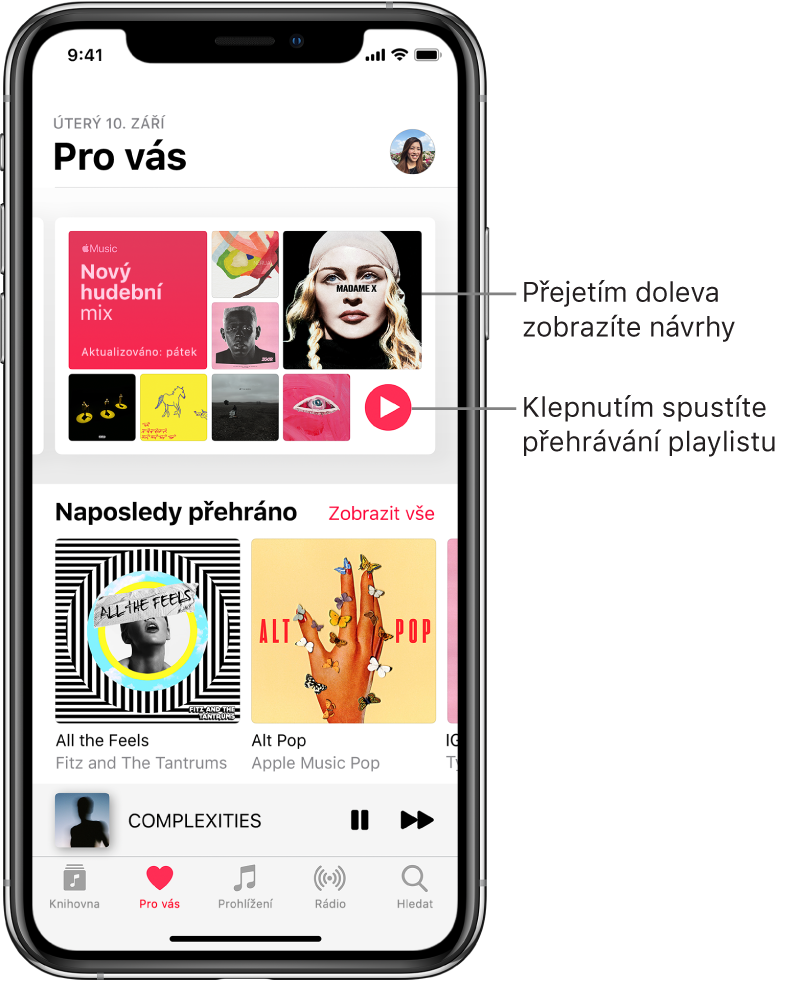
Výběr vašich oblíbených žánrů a umělců
Při prvním klepnutí na volbu „Pro vás“ se zobrazí výzva, abyste službě Apple Music prozradili něco o svém vkusu. Apple Music vám bude na základě těchto informací doporučovat hudbu.
Klepněte na žánry, které se vám líbí (poklepejte na ty, které máte hodně rádi, a podržte prst na těch, které vás nezajímají).
Klepněte na Více a potom postupujte stejně se jmény umělců, která se zobrazí.
Chcete‑li přidat konkrétního umělce, který zde není uveden, klepněte na Přidat umělce a pak zadejte požadované jméno.
Přehrávání hudby
Klepněte na volbu Pro vás a potom na playlist nebo album.
Klepněte na Přehrát nebo zamíchejte pořadí skladeb v playlistu či albu klepnutím na Zamíchat.
Můžete také podržet prst na playlistu nebo albu a pak klepnout na Přehrát.
Poslech skladeb z katalogu určitého umělce
Přejděte na stránku umělce a pak klepněte na ![]() poblíž horního okraje obrazovky.
poblíž horního okraje obrazovky.
Aplikace Hudba začne přehrávat skladby z celého katalogu daného umělce a bude přitom střídat hity s ukrytými poklady.
Informování služby Apple Music o tom, jakou hudbu máte rádi
Proveďte kterékoli z následujících akcí:
Podržte prst na albu, playlistu nebo skladbě a klepněte na tlačítko Líbí nebo Nabízet jiné skladby.
Na obrazovce Právě hraje klepněte na
 a potom na Líbí nebo Nabízet jiné skladby.
a potom na Líbí nebo Nabízet jiné skladby.
Pokud službě Apple Music sdělíte, která hudba se vám líbí a která ne, bude vám nabízet lepší doporučení.
Hodnocení hudby ve vaší knihovně
Přejděte do Nastavení
 a potom klepněte na položku Hudba.
a potom klepněte na položku Hudba.Zapněte volbu Zobrazit hodnocení.
V aplikaci Hudba podržte prst na skladbě v knihovně, klepněte na Ohodnotit skladbu a vyberte hodnocení od jedné do pěti hvězdiček.
Hodnocení skladeb se synchronizuje mezi všemi zařízeními, která používají stejné Apple ID.
Tato volba je zobrazena jen v případě, že už máte na zařízení hodnocení pomocí hvězdiček ze synchronizované knihovny.
Ignorování vašich posluchačských návyků v aplikaci Hudba
Pokud chcete, můžete na zařízení eliminovat vliv svých posluchačských návyků na doporučení na panelu Pro vás.
Přejděte do Nastavení
 a potom klepněte na položku Hudba.
a potom klepněte na položku Hudba.Vypněte volbu Použít historii přehrávání.